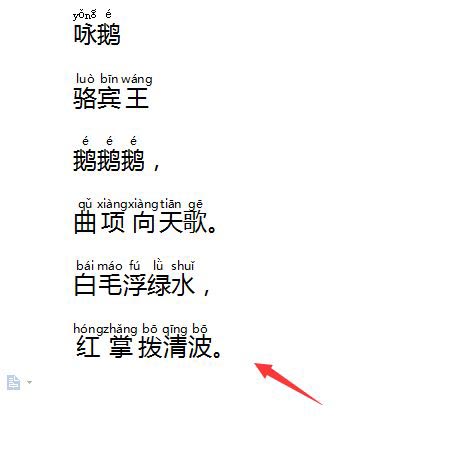wps教育版怎么给文字注音?wps教育版给文字注音教程
wps教育版怎样给文字注音?今天小编就给大家整理了wps教育版给文字注音的教程,感兴趣的小伙伴就来看看吧。
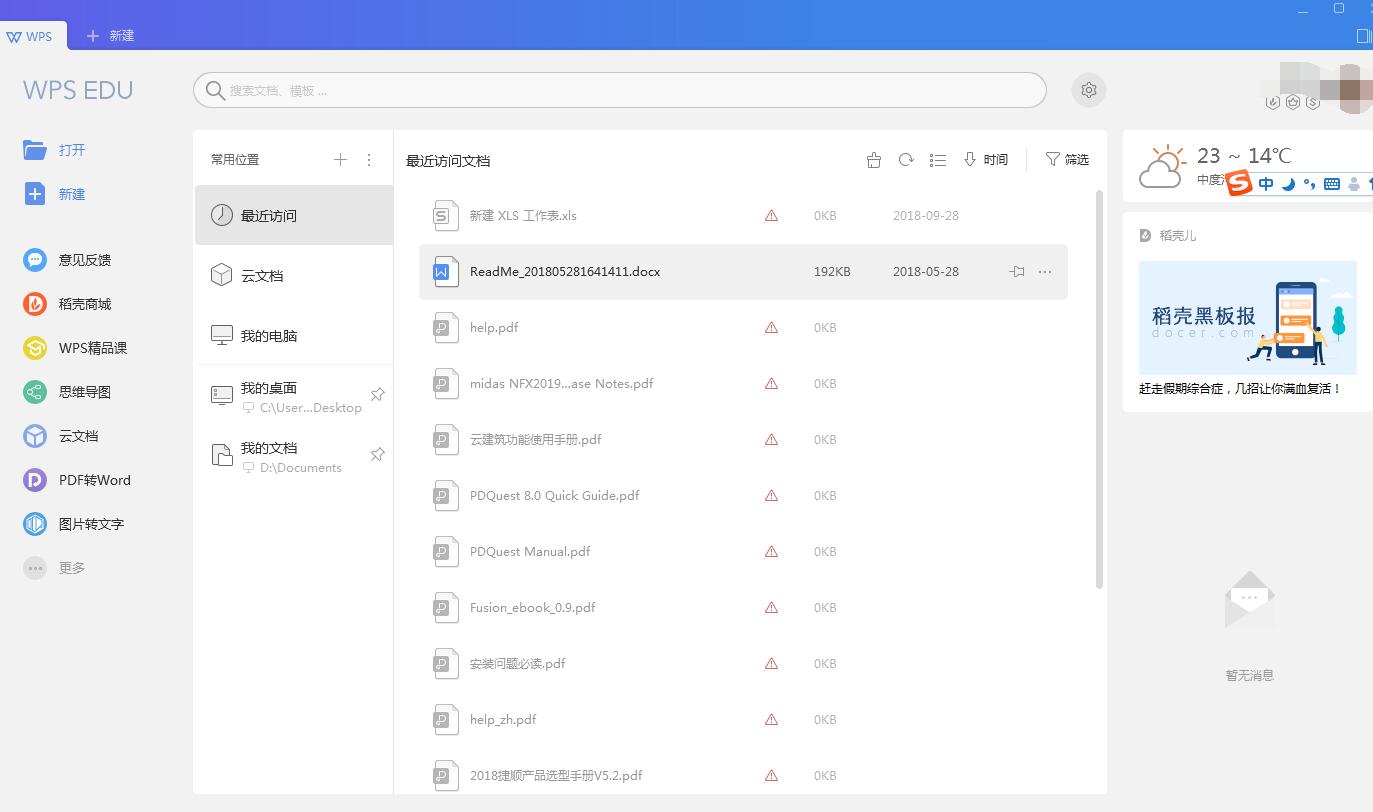
WPS Office 教育版 v11.3.0.9228 免费安装版
- 类型:办公软件
- 大小:140MB
- 语言:简体中文
- 时间:2020-04-21
wps教育版给文字注音教程
1、打开文档,选中需要加拼音的汉字,依次点击“开始”--->“拼音指南”
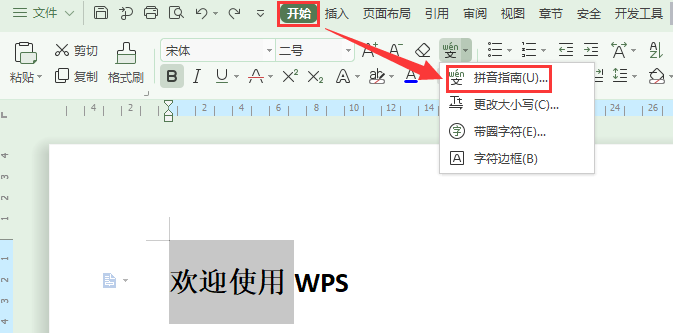
2、在弹出的“拼音指南”界面点击“确定”即可~
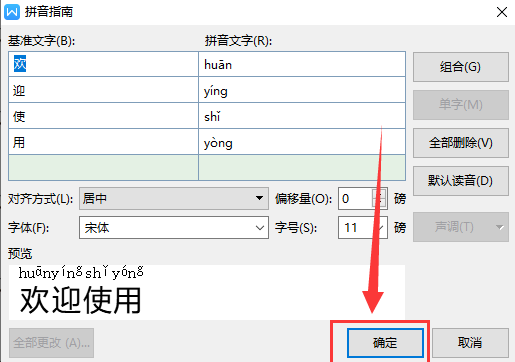
3、效果显示如下~
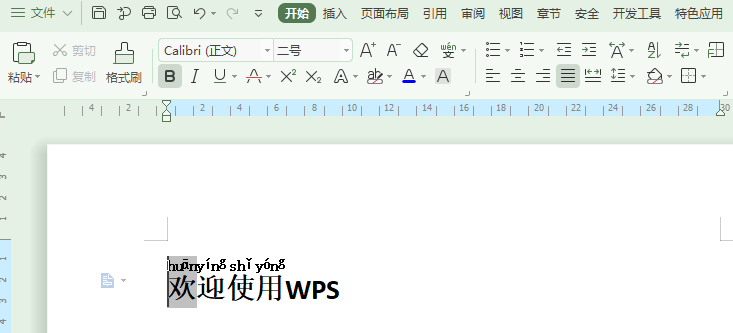
WPS怎么给文字注音?
在该界面内输入一首诗,选择诗中的一行文字,如图所示:
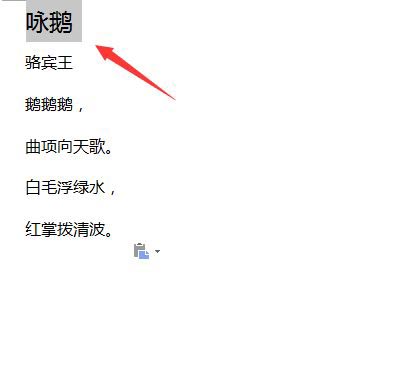
找到开始菜单里的拼音指南选项,如图所示:
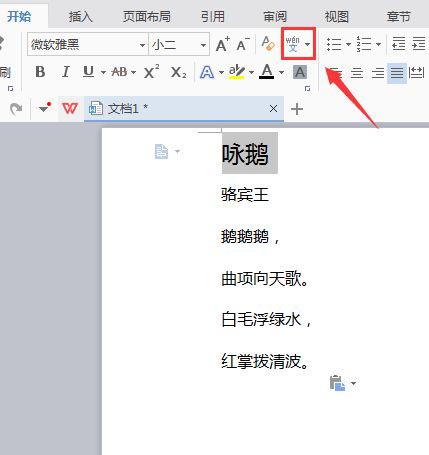
点击拼音指南选项,在其下拉列表里找到拼音指南选项,如图所示:
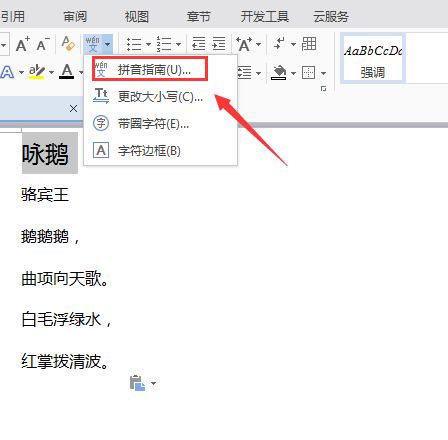
点击拼音指南选项,在弹出的对话框内设置参数如图所示:
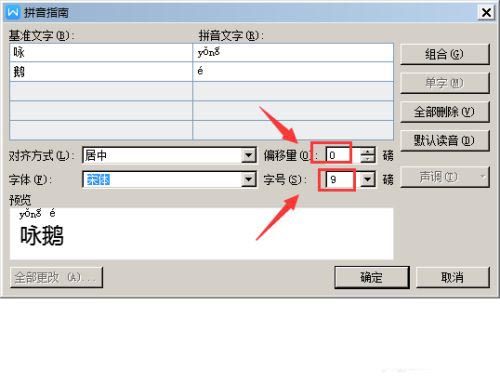
按照上面的操作为每一行都执行此操作,我们就为整首诗添加上拼音了,如图所示: